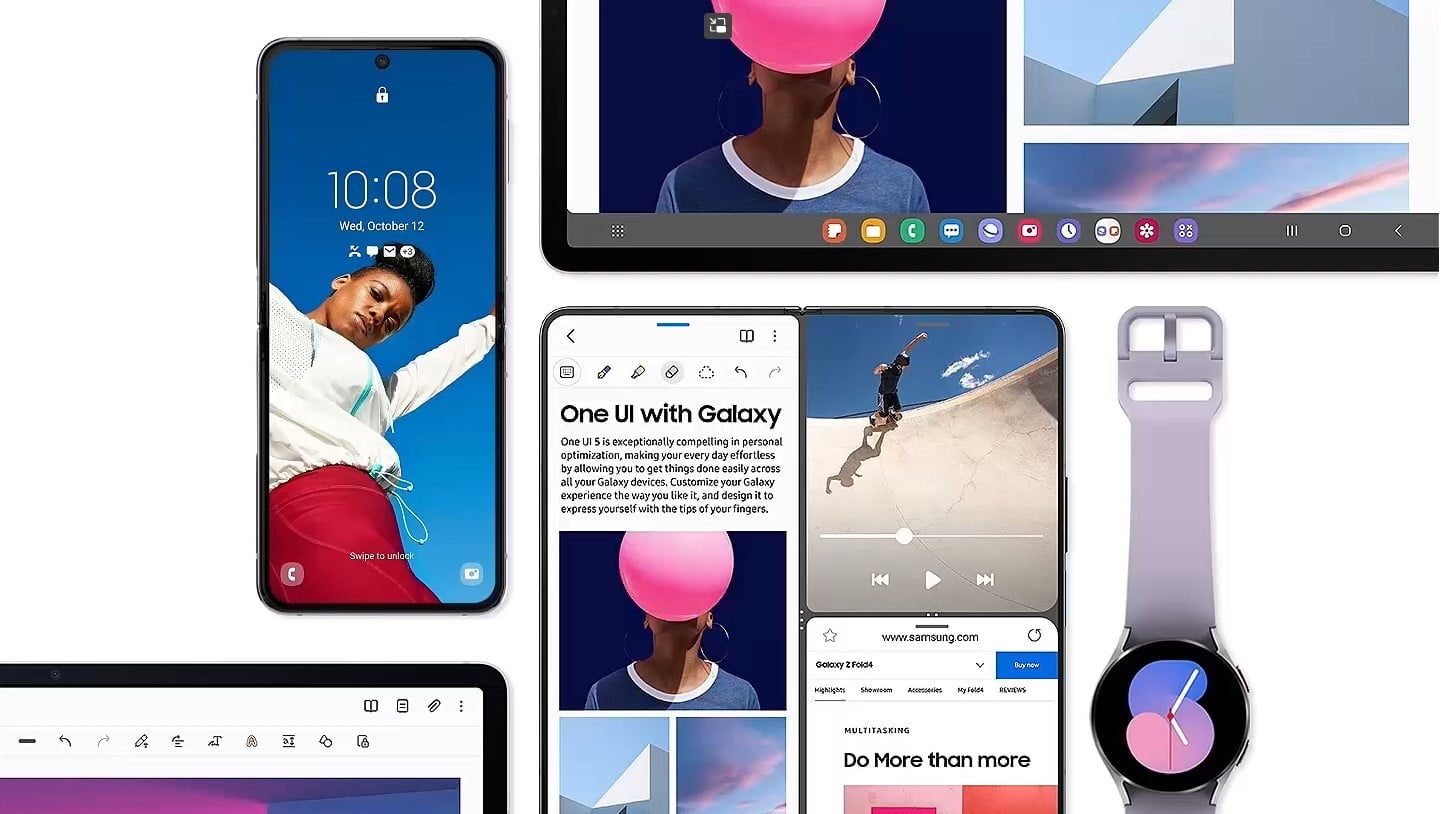One UI to jedna z wielu nakładek na system Android. Firmy produkujące urządzenia mobilne pracują też nad własnym, dodatkowym oprogramowaniem, które wzmacnia platformę Google. Nie inaczej jest u Samsunga. Gigant wydał niedawno One UI 5 z Androidem 13, które właśnie trafiły na mojego Galaxy S21 Ultra. Przyznam, że jestem pozytywnie zaskoczony tempem aktualizacji. Jeszcze kilka lat temu, stare flagowce musiały czekać co najmniej do lutego lub nawet marca na update do nowej wersji systemu. Jak widać, proces ten znacznie przyspieszył. W związku z tym, że One UI 5 w końcu trafił na moje urządzenie, chcę się podzielić wrażeniami, na jego temat. Oto co mi się spodobało w One UI 5, a co nie.
One UI 5 – co mi się spodobało
Nowe możliwości dostosowania wyglądu

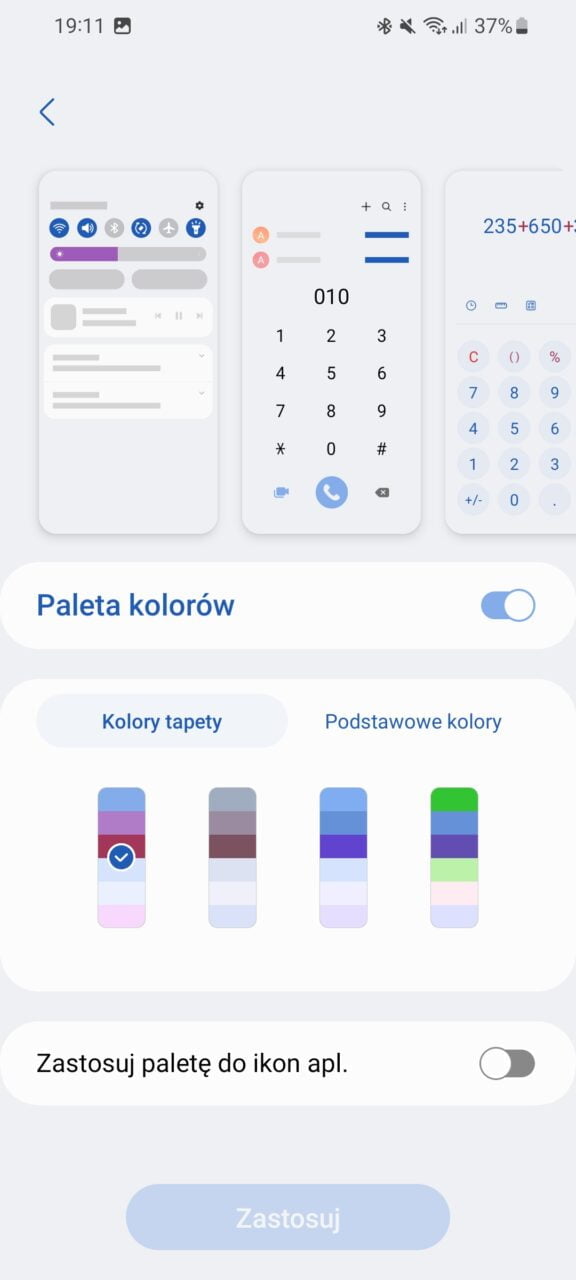
Nowa aktualizacja pozwoliła na jeszcze lepsze dostosowywanie palety kolorów, które wprowadził Android 12. Dostępnych kombinacji jest znacznie więcej, co sprawia, że użytkownik może dostosować wygląd interfejsu do swoich potrzeb. Android 13 wprowadza nawet do szesnastu różnych palet kolorów pochodzących z tapety, zapewniając płynny i spójny wygląd systemu. One UI 5 w połączeniu z nową wersją Androida pozwalają też skorzystać z podstawowych palet kolorów. Przyznam, że to jedna z lepszych nowości, jakie widziałem w ostatnich 3 latach w systemach mobilnych. Już 3 razy zmieniałem tapetę i za każdym razem skorzystałem z opcji dostosowania menu do jej barw. Myślę, że każdy użytkownik, który lubi spójność kolorów i minimalizm interfejsu, doceni tę nowość.
Dostosowanie ekranu blokady


Mam wrażenie, że One UI 5 wychodzi naprzeciw iOS16 i proponuje jeszcze większe możliwości dostosowania ekranu blokady. Warto pamiętać, że taka opcja jest w platformie z zielonym robotem od lat, jednak mam wrażenie, że jej dostępność była zbyt skomplikowana i nieintuicyjna. W momencie, kiedy Apple zabrało się w iPhone’ach za ten obszar i zrobiło to naprawdę dobrze, czułem niedosyt w systemie Google.
One UI 5 jednak spełnia moje zachcianki i dodaje kilka przydatnych funkcji dostosowywania ekranu blokady, które są domyślnie dostarczane z najnowszą aktualizacją oprogramowania. Aby dostać się do nowych opcji, należy wejść w ustawienia pulpitu i wybrać opcję „tapeta i styl”. Następnie dotknąć obrazka, na którym widnieje ekran blokady. Można też dłużej przytrzymać ekranu blokady (podobnie jak w iOS 16).
One UI 5 oferuje 6 czcionek zegara i multum kolorów do wyboru. Użytkownik może też zmienić położenie zegara, a także zwiększyć lub zmniejszyć jego rozmiar. Warto też pamiętać o możliwości ustawienia ograniczonej liczby widżetów. Dobrze też wybrać, czy powiadomienia przychodzące z aplikacji mają być wyświetlane jako pełne podglądy, czy tylko ikony. Z funkcji ekranu blokady także z chęcią korzystam i dostosowuję jego wygląd do aktualnej tapety.
Notatki w czasie rozmowy
Funkcja sporządzania notatek w czasie rozmowy to coś, na co czekałem od dawna. Wielokrotnie miałem sytuację, kiedy chciałem coś zanotować i nerwowo szukałem odpowiedniej aplikacji, aby to zrobić. One UI 5 sprawiło, że ten problem stał się przeszłością. Podczas połączenia wystarczy dotknąć trzech kropek znajdujących się w prawym górnym rogu. Tu znajduje się nowa opcja o nazwie „Rób notatki”. Pozwala utworzyć i zapisać notatkę w Samsung Notes podczas rozmowy – proste, a jakże użyteczne!
Tekst z obrazu

One UI 4 wprowadził możliwość wyodrębnienia tekstu z obrazu, jednak aktywacja tej funkcji nie była zbyt intuicyjna. Należało wejść w galerię i włączyć Bixby Vision. Jednak w One UI 5, proces ten został uproszczony. Na wykonanej fotografii, system po wykryciu tekstu wyświetli żółtą ikonę z literą „T”, która po naciśnięciu pozwoli skopiować tekst. Jest to bardzo przydatne i już skorzystał kilkukrotnie z takiej możliwości.
QuickShare z opcją linku
QuickShare to niewątpliwie alternatywa dla AirDrop, która jest stale rozwijana. One UI 5 wzmacnia tę opcję dzięki nowej funkcji „Kopiuj”, która udostępnia pliki za pomocą łącza. Po dotknięciu tej opcji generowany jest link, który jest natychmiast kopiowany do schowka, co umożliwia łatwe udostępnianie np. w komunikatorze.
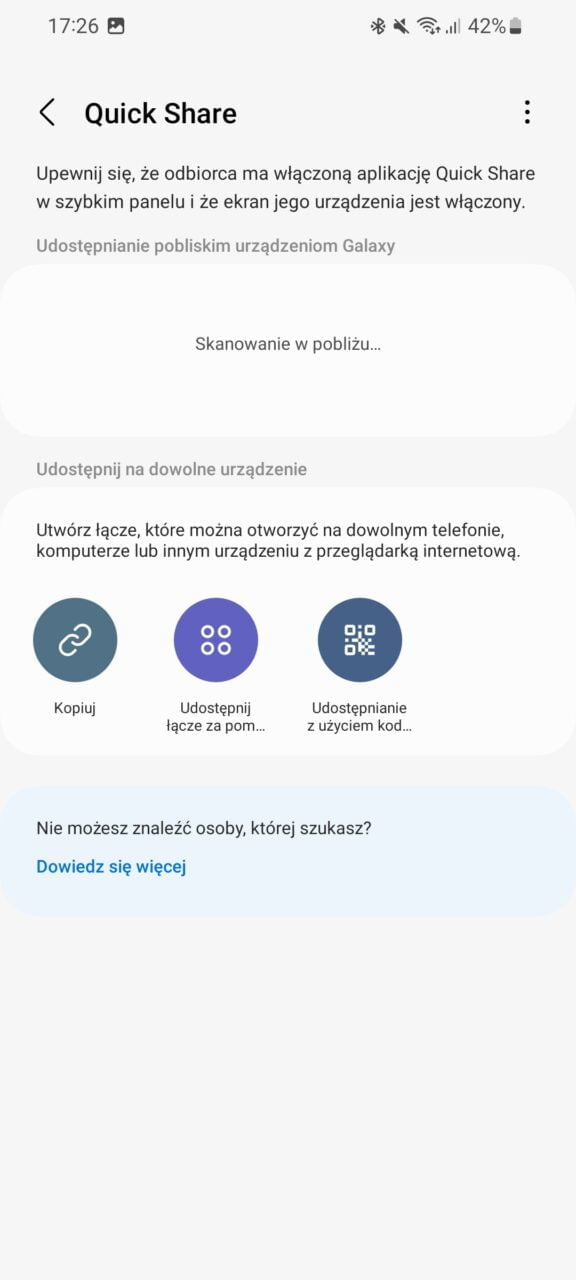
Gdy odbiorca otrzyma link i kliknie go, zostanie przekierowana na stronę, z której może pobrać udostępnione pliki. Warto jednak pamiętać, że wygenerowany link i przesłane pliki będą dostępne tylko przez dwa dni. Ponadto istnieje dzienny limit przesyłania wynoszący 5 GB. To naprawdę świetna opcja, która pozwala w łatwy i szybki sposób udostępnić mi pliki np. na urządzenia z iOS.
Wspaniały multitasking na małym ekranie
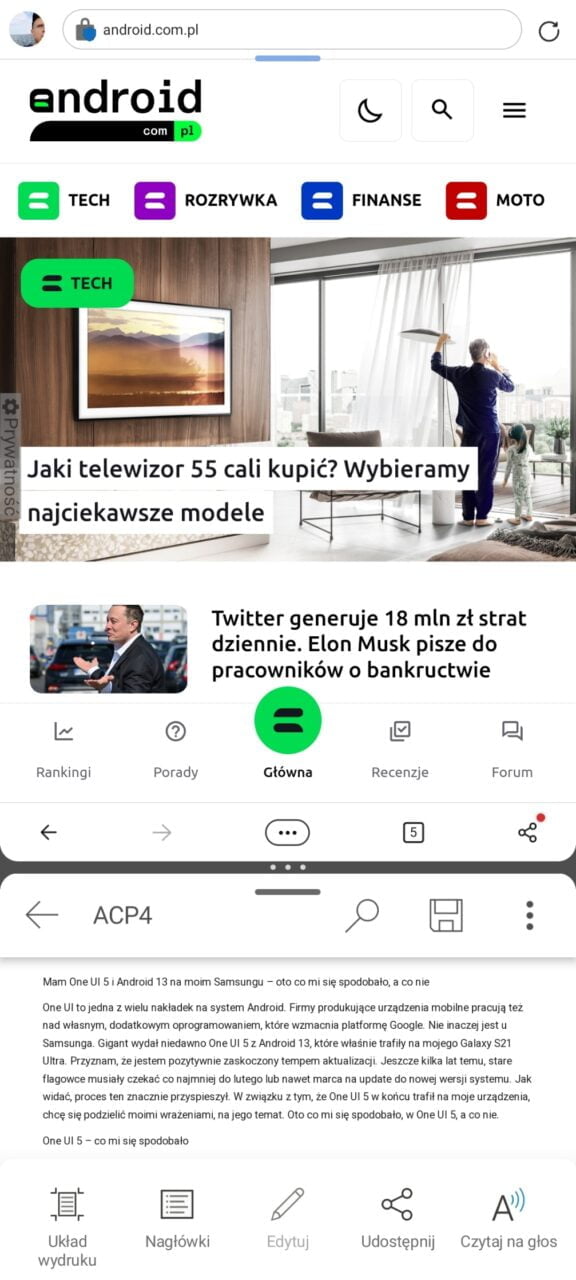
Już One UI 4 pozwalał zapisywać układy podzielonego ekranu na panelu Edge. One UI 5 wzmacnia tę możliwość i pozwala zapisać układy na ekranie głównym. Ponadto One UI 5 pozwala również przejść do trybu wielu okien za pomocą specjalnego gestu, który można aktywować w sekcji Labs (w ustawieniach). Chodzi o przeciągnięcie dwoma palcami od dołu ekranu – wtedy otwarta aplikacja przesunie się na połowę ekranu, a na drugiej połowie użytkownik będzie mógł wybrać dodatkowy program. Moje ulubione zestawienie to Word i przeglądarka Edge. Można skorzystać też z gestu, który pozwala przełączyć aplikację do widoku wyskakującego. Wystarczy przesunąć palcem z górnego rogu do środka.
Co mi się nie podoba
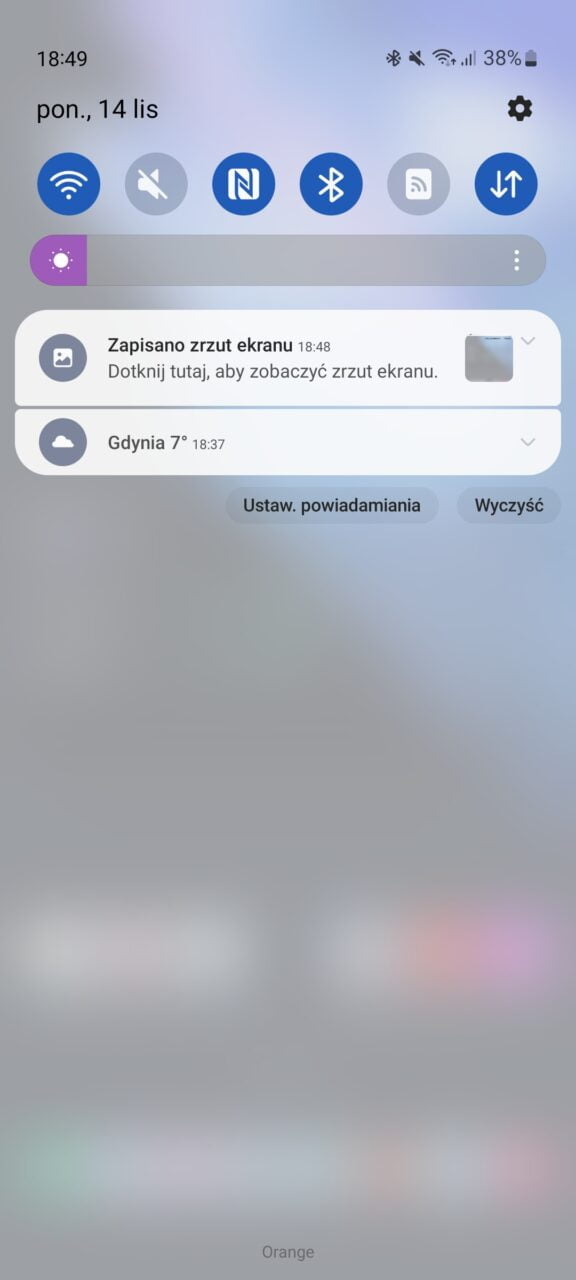
One UI 5 zaoferowało odświeżony wygląd powiadomień. Ich ikony są teraz znacznie większe i po prostu brzydkie. Być może to kwestia przyzwyczajenia, ale trudno mi się na nie patrzy. Całe szczęście, reszta tego obszaru nie została zmieniona.
źródło: androidcentral, phonearena